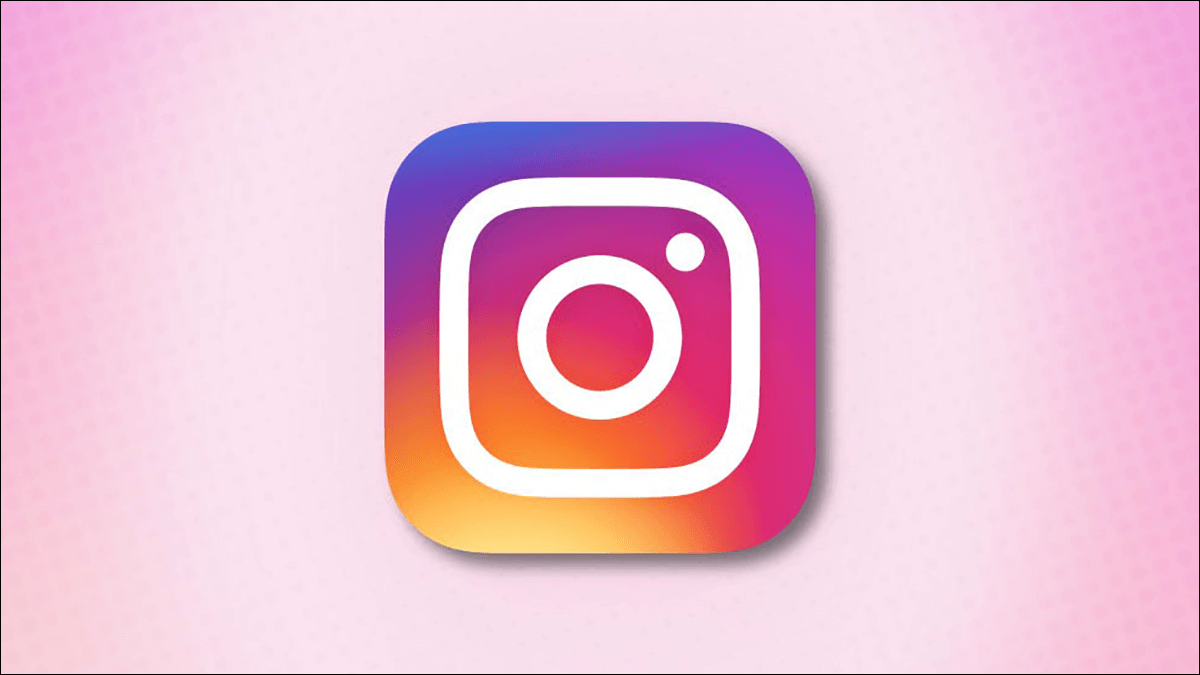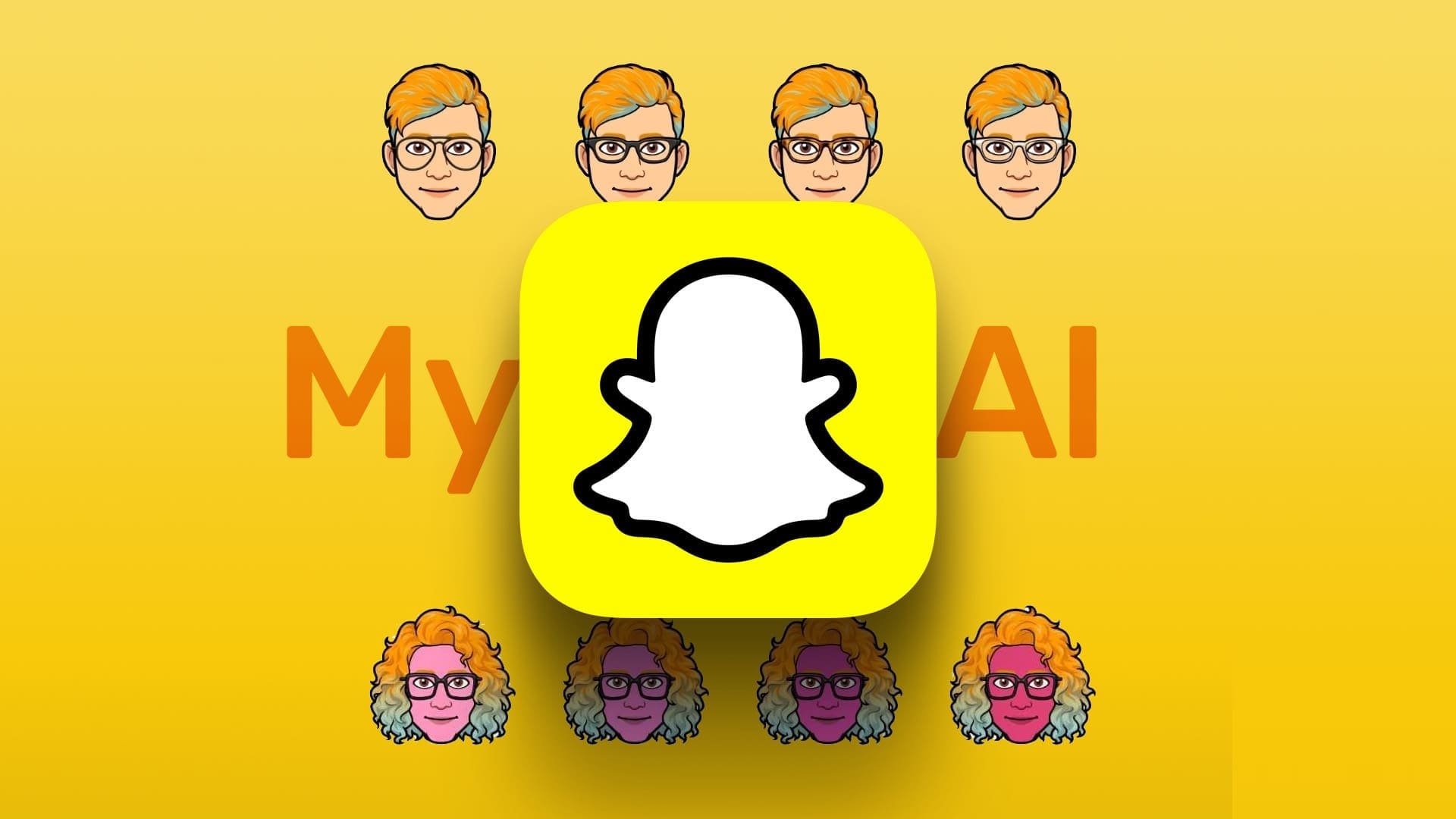Kalender-appen kan hjælpe dig med at administrere dine personlige og professionelle aftaler på din iPhone, iPad og Mac. Du kan Send eller accepter invitationer til begivenheder Fra dine kontakter ved hjælp af Kalender-appen. Hvis du skal se en film eller deltage i et Zoom-opkald, giver appen dig besked på forhånd. Sådan tilføjer du en placering til Kalender-begivenheder på iPhone, iPad og Mac.
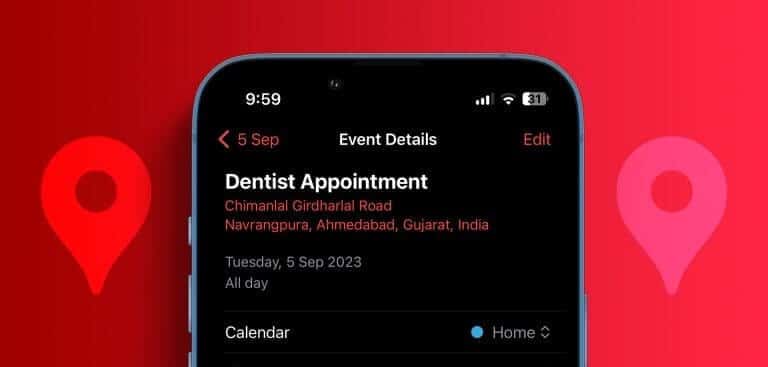
I denne artikel viser vi dig trinene til at tilføje en placering til begivenheder i Kalender-appen på iPhone, iPad og Mac. På dagen for begivenheden kan du tjekke ruten og navigere direkte til din destination.
Sådan tilføjer du placeringer til kalenderbegivenheder på iPhone
Ligesom du opretter en begivenhed, kan du angive en placering for begivenheden i Kalender-appen på din iPhone. Sørg for, at du bruger den nyeste version af iOS til din iPhone-model.
Trin 1: Åbn en app Kalender på din iPhone.
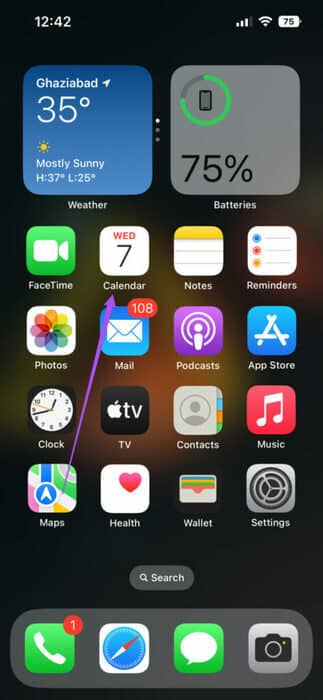
Trin 2: Vælg din begivenhedsdato, og tryk på ikonet. Plus i øverste højre hjørne.
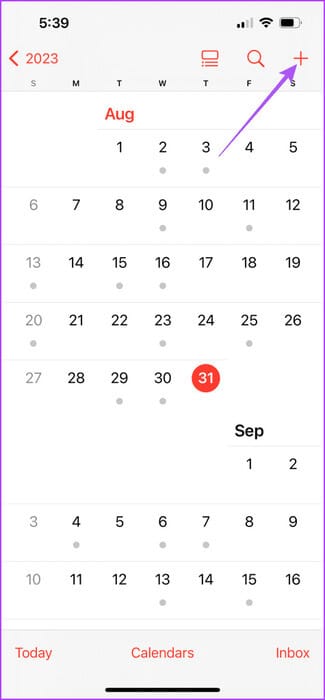
Trin 3: Tilføj dit begivenhedsnavn, og klik derefter på siden.
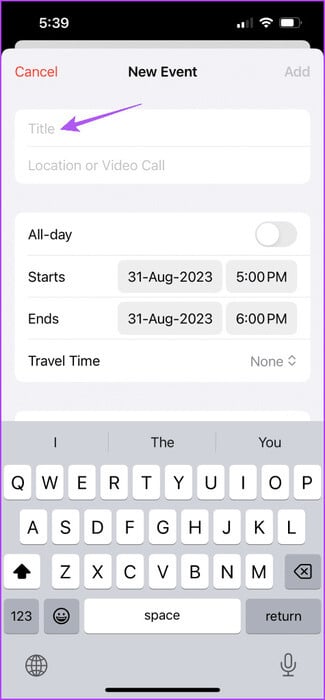
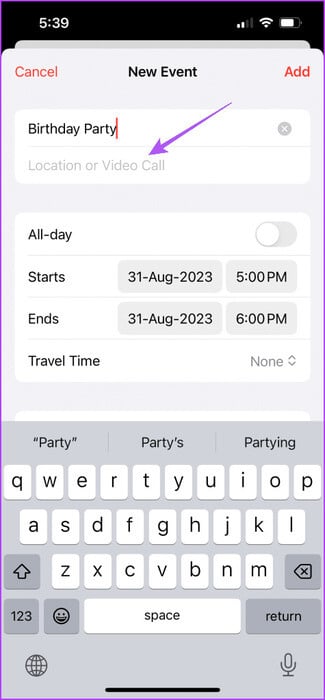
Trin 4: Indtast og vælg præcis placering Til din begivenhedsdestination.
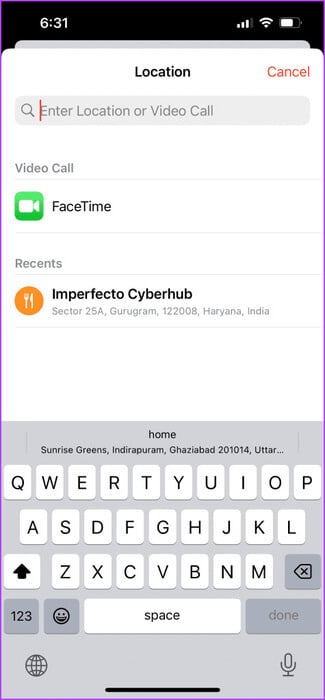
Trin 5: Indtast varigheden af begivenheden, og tryk på OK. "tillæg" I øverste højre hjørne for at bekræfte.
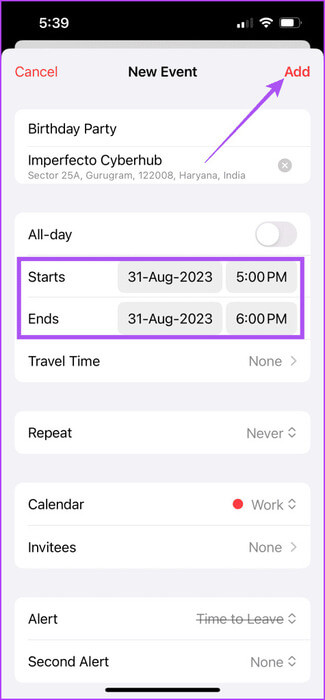
Når du har trykket på din begivenhed, ser du placeringen i Apple Maps, så du kan komme dertil.
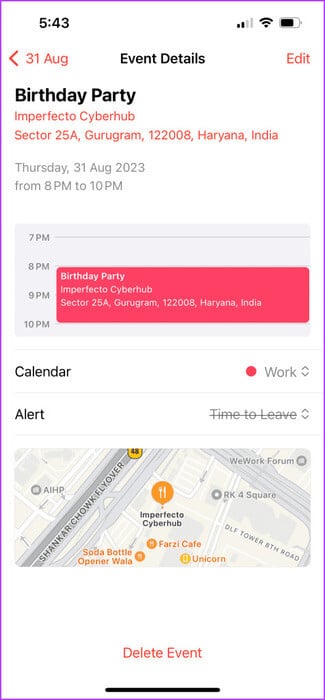
Du kan altid redigere din begivenheds placering ved at klikke på "Frigøre" i øverste højre hjørne.
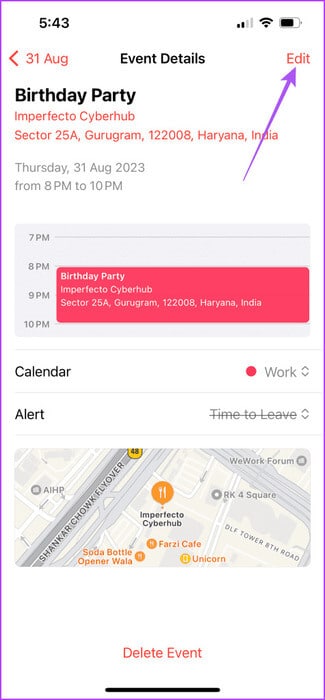
Sådan tilføjer du placeringer til kalenderbegivenheder på iPad
Når du bruger din iPad til at navigere til begivenhedssteder ved hjælp af Apple Maps, kan du her se, hvordan du tilføjer en adresse til dine Apple Kalender-begivenheder.
Trin 1: Åbn en app Kalender På iPad.
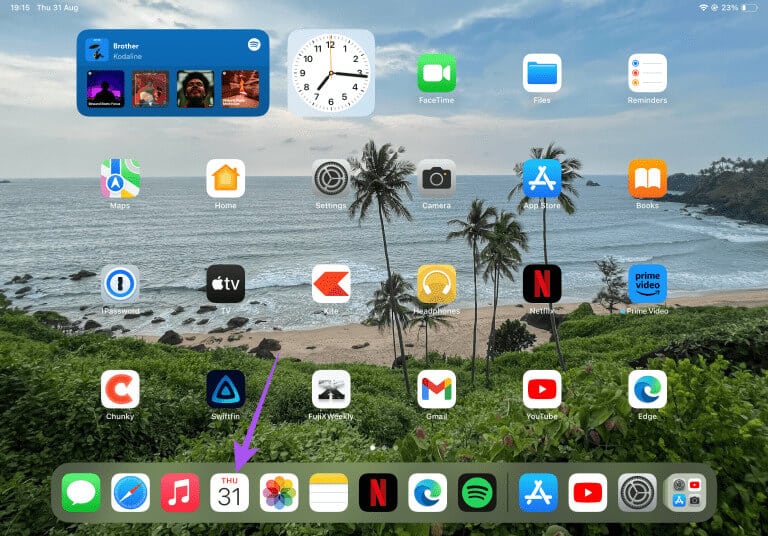
Trin 2: Vælg din begivenhedsdato, og tryk på ikonet. Plus i øverste højre hjørne.
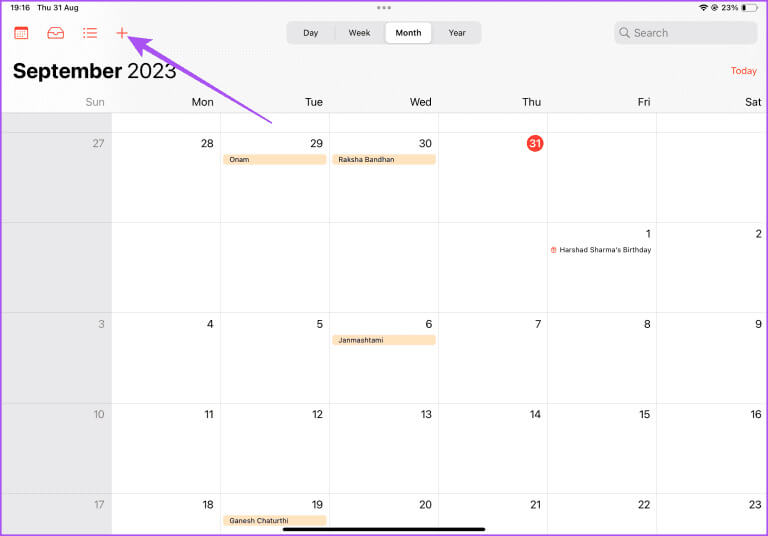
Trin 3: Tilføj dit begivenhedsnavn, og klik derefter på siden. Skriv den placering, du vil tilføje, i søgefeltet, og vælg placeringen fra de foreslåede kortplaceringer.
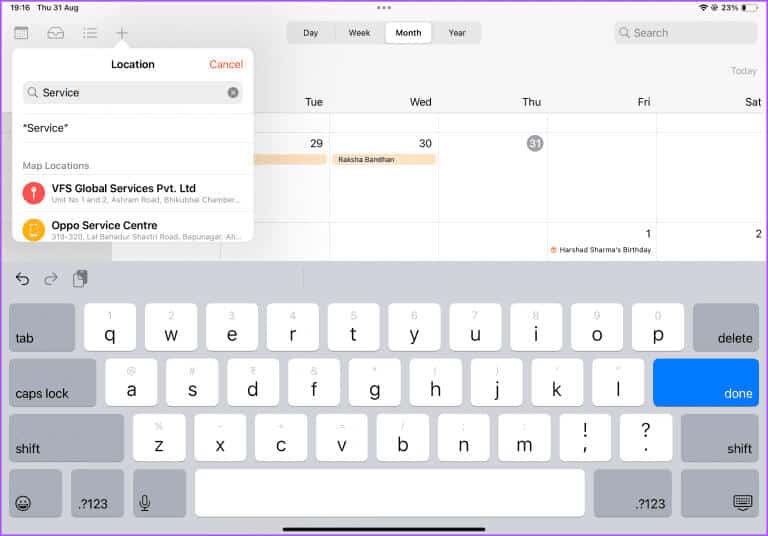
Trin 4: Indstil begivenhedens varighed, og klik på "tillæg" I øverste højre hjørne for at bekræfte.
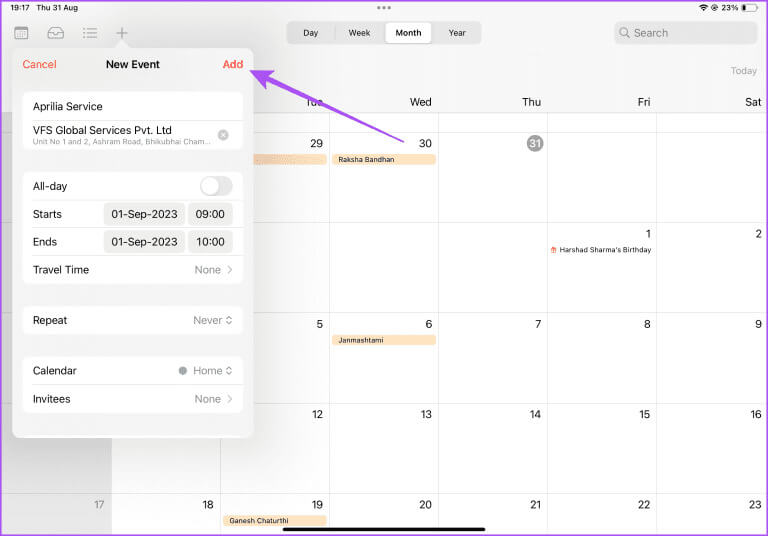
Det kan du også Tilføjelse af flere stop i Apple Maps Hvis du skal vælge nogen eller noget, før du ankommer til din eventdestination.
Tilføj rejsetidsadvarsler til begivenheder i Kalender-appen på iPhone og iPad.
Når du har tilføjet din begivenhedslokation, har du også mulighed for at tilføje en rejsetidsalarm i Kalender-appen. Dette giver dig besked, når det er tid til at tage afsted til begivenheden, baseret på den bedste tilgængelige rute, der får dig derhen til tiden. Sådan tilføjer du den ved hjælp af Kalender-appen på din iPhone eller iPad.
Trin 1: Åbn en app Kalender på din iPhone eller iPad.
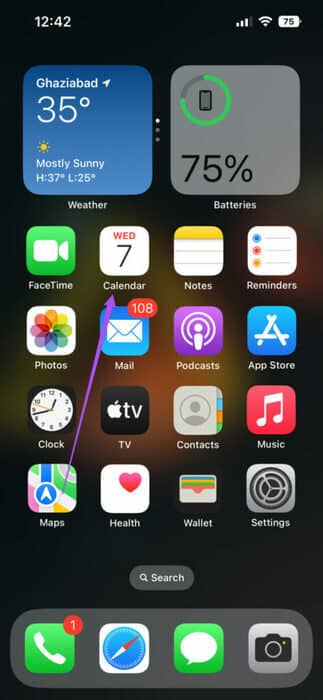
Trin 2: Klik på den begivenhed, hvis placering du har tilføjet. Klik derefter på "Frigøre" i øverste højre hjørne.
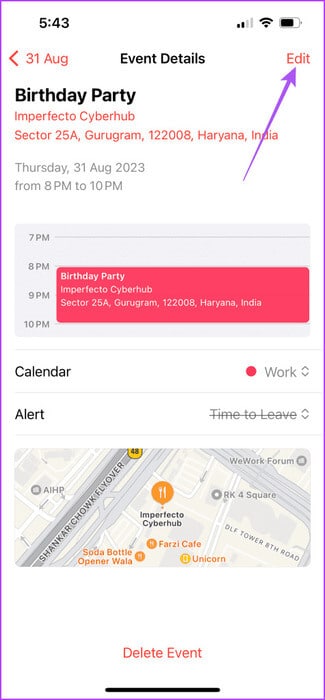
Trin 3: Vælg din rejsetid, og aktiver indstillingen ved at klikke på Skift nøgle.
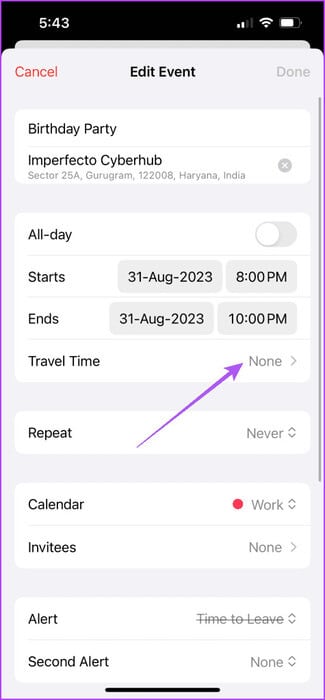
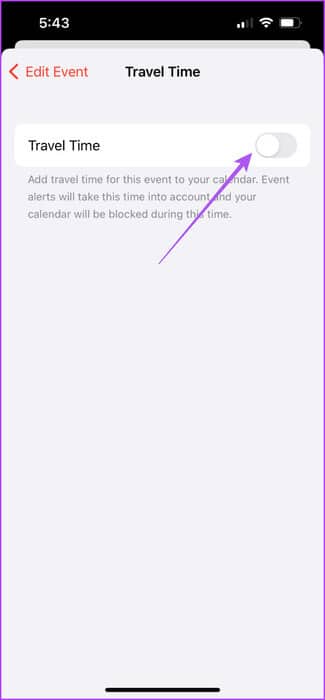
Trin 4: Find startstedet og indtast Startnavn på websted.
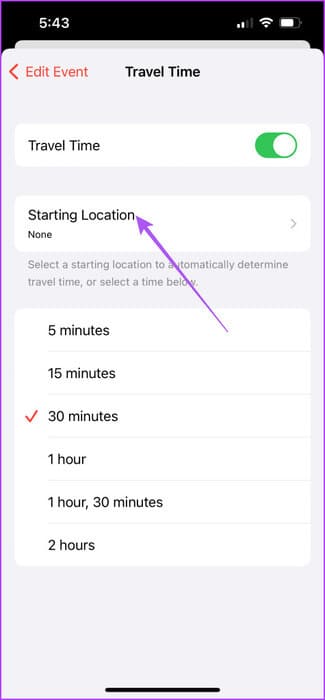
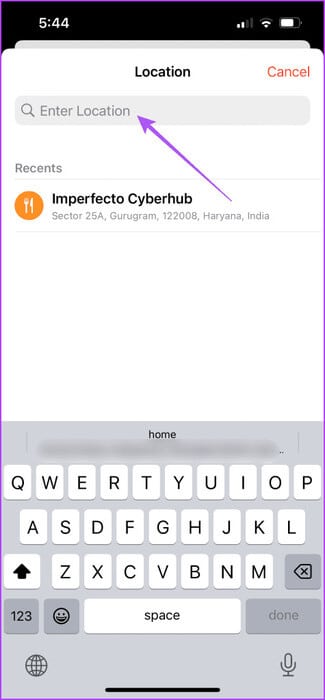
Du vil nu se, hvor lang tid det tager at nå frem til din begivenhedsdestination.
Trin 5: Klik på "Begivenhedsredigering" I øverste venstre hjørne skal du rulle ned og vælge "alert".
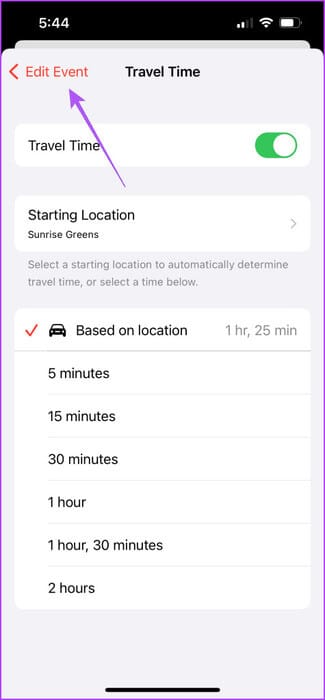
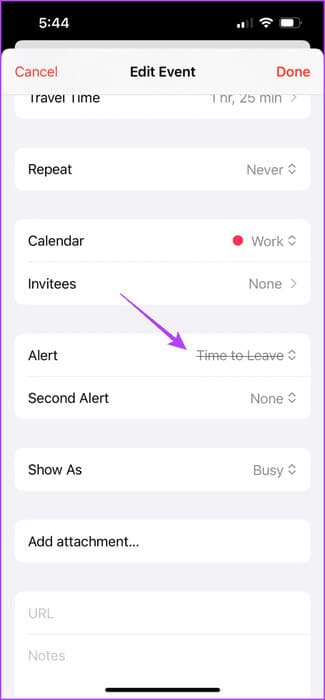
Trin 6: Find tiden som du vil blive underrettet om at forlade til arrangementet.
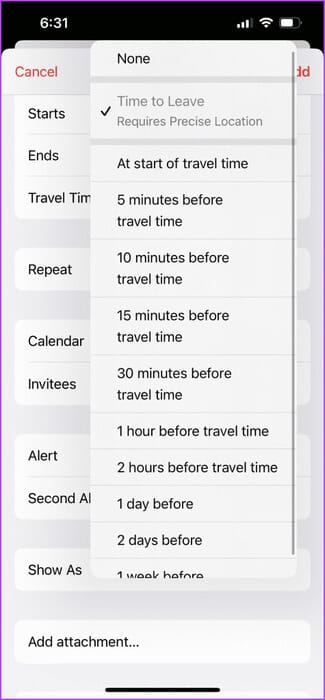
Trin 7: Klik på Det blev afsluttet I øverste højre hjørne for at bekræfte.
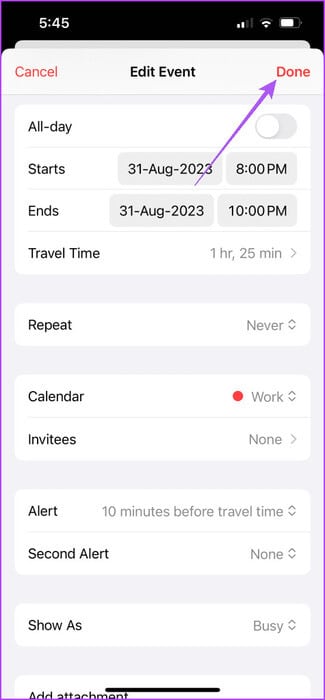
Sådan tilføjer du placeringer til kalenderbegivenheder på en Mac
Du kan også tilføje din begivenheds placering ved hjælp af Kalender-appen på din Mac, hvis du har en iPhone eller iPad i nærheden. Sådan gør du.
Trin 1: Tryk på tastaturgenvejen Kommando + Mellemrum for at åbne Spotlight-søgning, Og skriv Kalender, Tryk derefter på Vend tilbage.
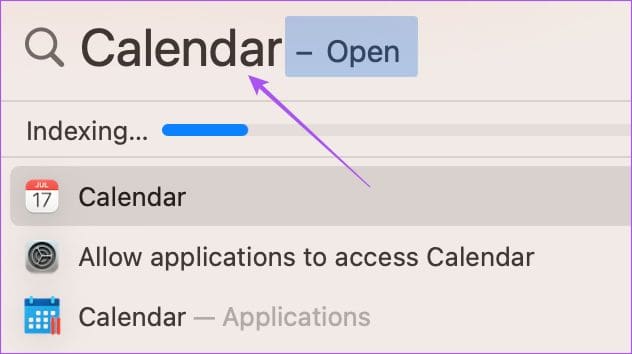
Trin 2: Vælg begivenhedsdatoen, og klik på ikonet. Plus i øverste venstre hjørne.
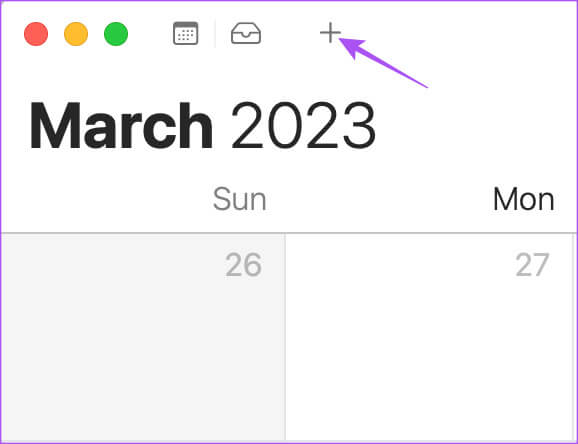
Trin 3: Indtast begivenhedens titel, og vælg Foreslået mulighed.
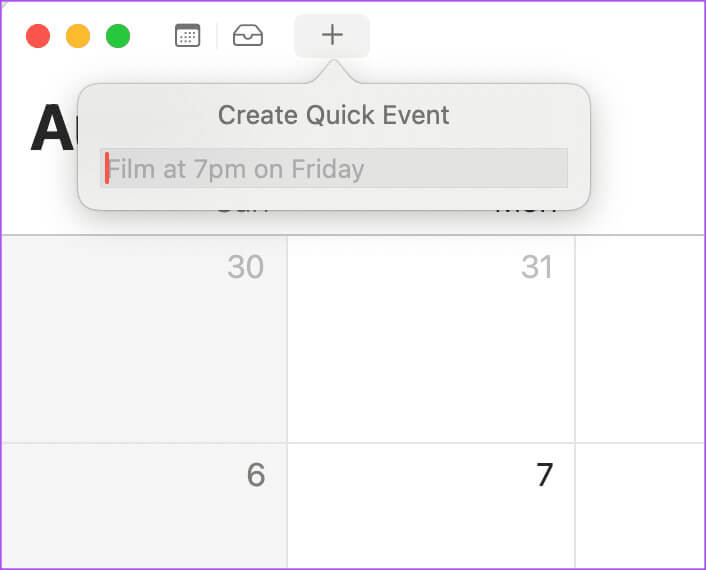
Trin 4: Efter oprettelse af begivenheden skal du indtaste præcis placering Til dit arrangement.
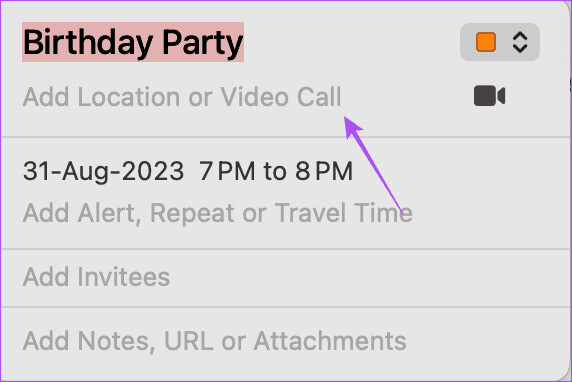
Fortsæt med at følge trinnene for at tilføje rejsetidsadvarsler til din begivenhed.
Trin 5: Klik på Tilføj alarm Hyppighed og rejsetid.
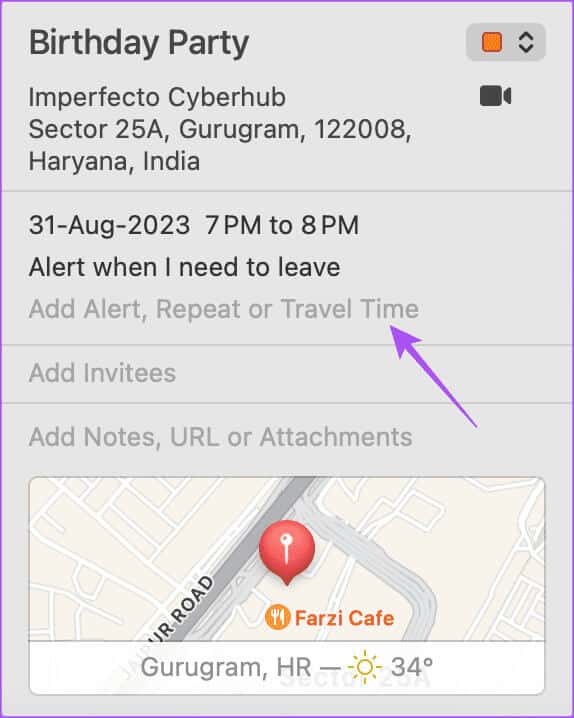
Trin 6: Klik på rullemenuen ud for rejsetid Vælg muligheden baseret på din transportform.
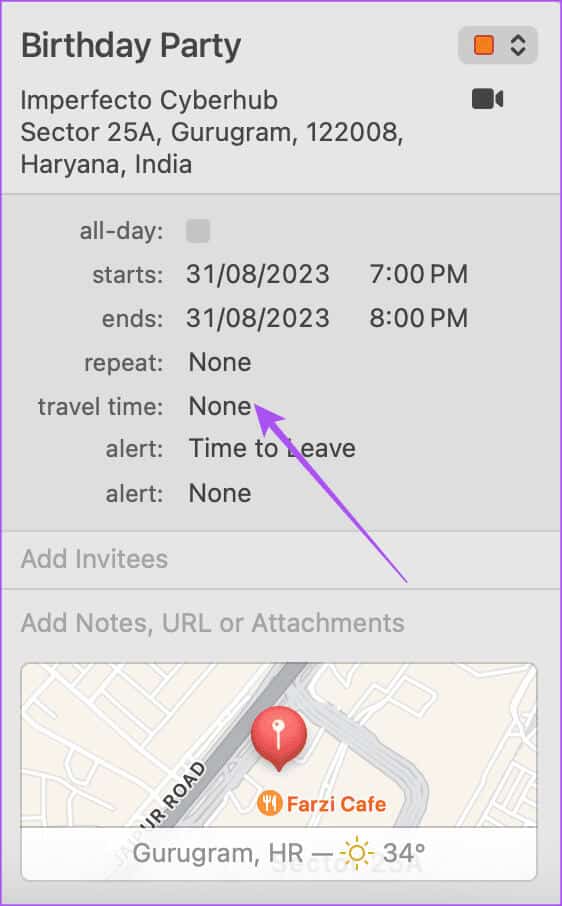
Trin 7: trykke på afgangstid.
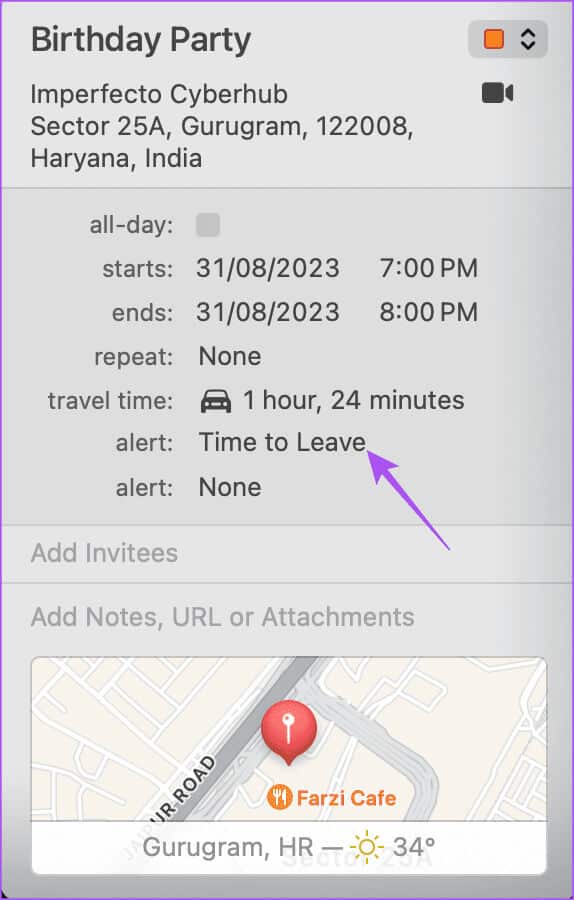
Trin 8: Find Rejsetidsalarm Til din særlige begivenhed.
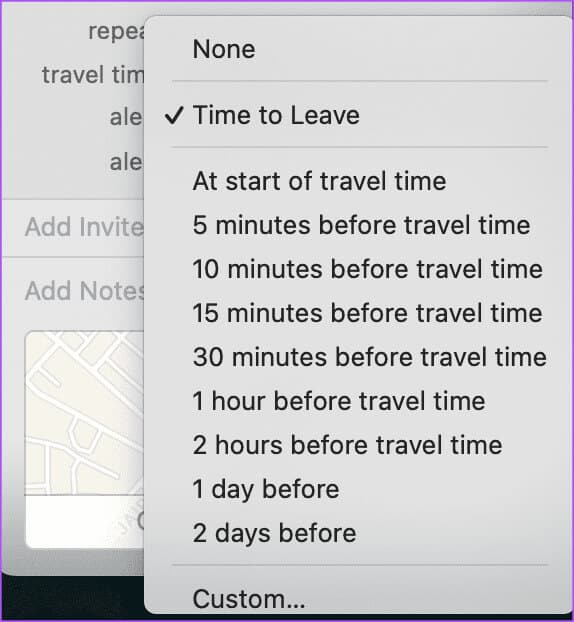
Gå ikke glip af dine begivenheder!
Du kan tilføje en placering til dine kalenderbegivenheder på din iPhone, iPad og Mac for altid at få adgang til dem til tiden. Mangler du stadig begivenhedsnotifikationer? Læs vores guide om, hvordan du gør. Kalender-appens advarsler virker ikke på iPhone.